
В нашей прошлой статье мы рассмотрели настройку автообмена для адаптированных конфигураций платформы 8.2 (Бухгалтерия 2.0), сегодня мы рассмотрим автообмен в конфигурациях на основе управляемого приложения. Сразу скажем - ничего нового из данного материала вы не узнаете, принципиальных отличий от адаптированных конфигураций нет. Если вы успешно настраивали автообмен для прошлых конфигураций, то без труда разберетесь и с управляемым приложением. Данный материал в первую очередь рассчитан на тех, кто настраивает автообмен первый раз и сразу делает это на управляемом приложении.
Онлайн-курс по устройству компьютерных сетей
На углубленном курсе "Архитектура современных компьютерных сетей" вы с нуля научитесь работать с Wireshark и «под микроскопом» изучите работу сетевых протоколов. На протяжении курса надо будет выполнить более пятидесяти лабораторных работ в Wireshark.
Конфигурации на основе управляемого приложения пока еще не имеют повсеместного применения, многие из них только находятся в начале жизненного цикла, например Бухгалтерия Предприятия 3.0. Наиболее зрелой и имеющей наибольшее распространение является конфигурация Управление торговлей 11, на ее примере мы и будем рассматривать настройку автообмена.
Следует признать, 1С выполнила большую работу, собрав все настройки автообмена в одном месте и сделав этот процесс еще более простым и понятным. Теперь не нужно выполнять различные настройки в различных местах конфигурации, достаточно ответить на вопросы мастера, при этом не нужно обладать никакими особыми знаниями, всю техническую часть 1С спрятала подальше от пользователей.
Основным отличием интерфейса управляемого приложения является его возможность автоматически адаптироваться для определенных условий применения, в зависимости от прав пользователя, функциональных опций, персональных настроек и т.п. интерфейс будет отображать только необходимые элементы, скрывая неиспользуемые. Поэтому, прежде чем искать настройки автообмена, эту опцию необходимо включить. Это можно сделать в Администрирование - Настройка параметров учета - Обмен данными, не забудьте указать префикс для распределенной ИБ.
Теперь в боковом меню закладки Администрирование будет доступна опция Обмен данными, перейдя на эту страницу выберем пункт Обмены данными и в открывшемся окне создадим новый обмен в распределенной информационной базе.
После чего откроется мастер, который проведет нас через все шаги настройки обмена.
Для выполнения обмена предлагается три варианта связи: через локальный или сетевой каталог, через FTP или посредством электронной почты. По умолчанию предлагается первый вариант, поэтому прежде чем переходить к следующему варианту настройки снимите галочку использования данной настройки. На странице с настройками FTP укажите параметры подключения и не забудьте проверить настройку нажав соответствующую кнопку.
Далее укажите наименование баз, способ обмена и префикс второй базы.
На этом настройка обмена будет закончена и мастер предложит создать начальный образ новой базы, в открывшемся окне указываем расположение ИБ и переходим к созданию образа. Это может занять некоторое время, иногда довольно продолжительное.
Полученную информационную базу можно отправлять в филиал, при первом запуске снова появится мастер, который предложить продолжить настройку обмена. Никаких сложностей здесь возникнуть не должно, все основные настройки мы уже задали, в частности нужно будет указать параметры связи с FTP-сервером.
Настроив периферийную базу можно приступать к проверке обмена. Вручную обмен можно выполнить из окна со списком обменов, в выпадающем списке Выполнение обмена данными выберите Выполнить автоматически.
Перед вами появится следующее окно, которое позволяет как выполнить обмен и проконтролировать результаты, так и внести изменения в настройку обмена.
Для автоматизации процесса выберите в списке Выполнение обмена данными пункт Настроить сценарии обмена данными и создайте новый сценарий с необходимыми вам событиями.
Аналогичную настройку нужно провести также в базе филиала. Обратите внимание, что вы можете настраивать отдельно расписание загрузки и выгрузки данных, это, например, позволяет создать сценарий, когда центр сначала выгружает данные, а спустя некоторое время, после того как произойдет обмен в филиалах, будет производить загрузку полученных данных.
Для файловых баз данных необходимо дополнительно настроить выполнение регламентых заданий в отдельном сеансе. Для этого выберите Администрирование - Регламентные и фоновые задания - Настройка выполнения регламентых заданий (кнопка 2 на рисунке ниже) - Автоматически запускать отдельный сеанс для выполнения регламентных заданий.
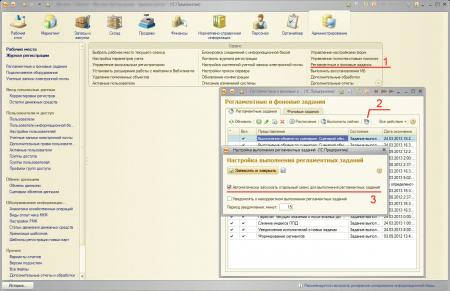 После чего, при запуске информационной базы, будет автоматически запущен отдельный сеанс в котором будут выполняться регламентные задания.
После чего, при запуске информационной базы, будет автоматически запущен отдельный сеанс в котором будут выполняться регламентные задания.
Дополнительные материалы:
- 1С:Предприятие 8.2. Настраиваем автообмен. Часть 1.
- 1С:Предприятие 8.2. Настраиваем автообмен. Часть 2.
Онлайн-курс по устройству компьютерных сетей
На углубленном курсе "Архитектура современных компьютерных сетей" вы с нуля научитесь работать с Wireshark и «под микроскопом» изучите работу сетевых протоколов. На протяжении курса надо будет выполнить более пятидесяти лабораторных работ в Wireshark.

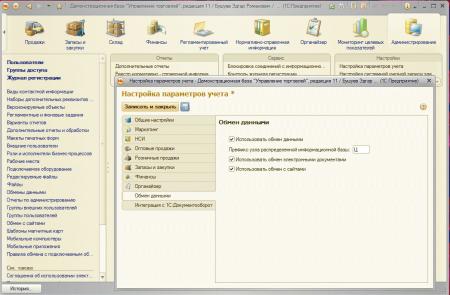
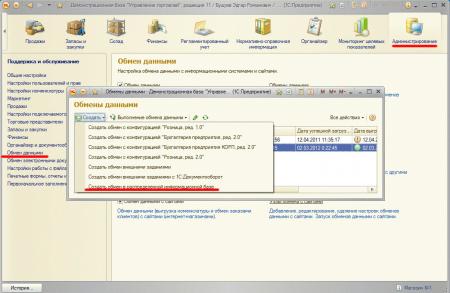
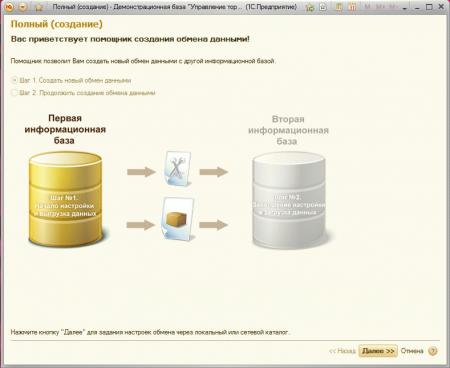
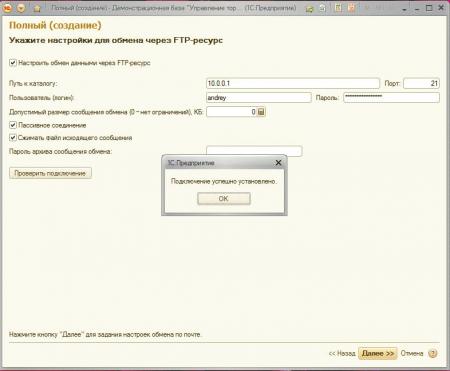
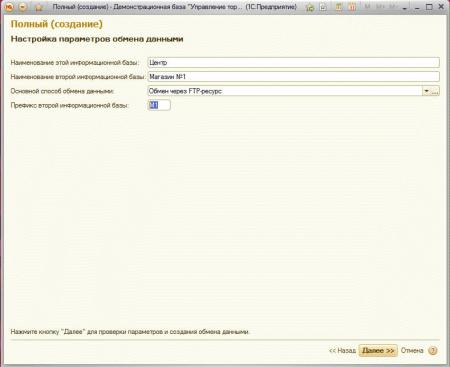
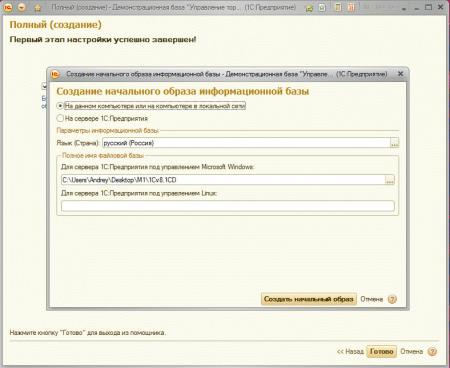
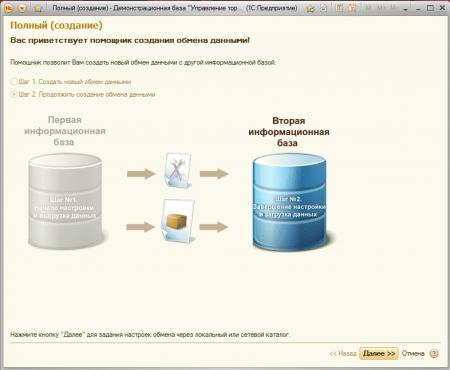
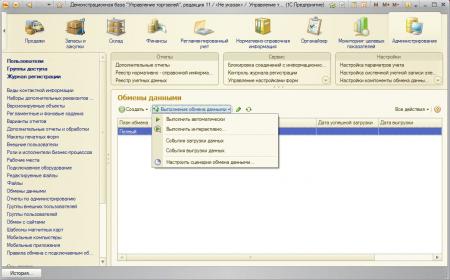
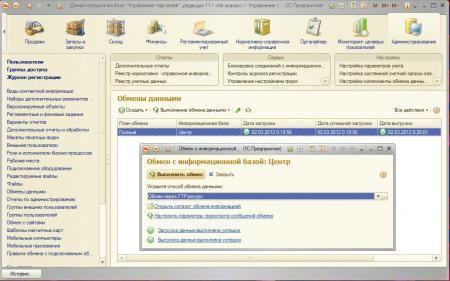
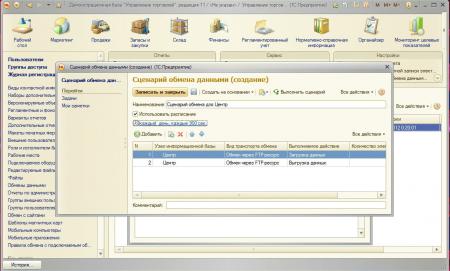



Последние комментарии